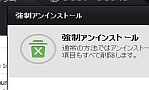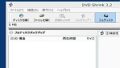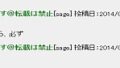ウインドウズでインストール済みのソフトを削除する際には、コントロールパネルから「プログラムの追加と削除」でアンインストールを行う。しかし、不具合を起こしているソフトの場合、「プログラムの追加と削除」に表示されなかったり、アンインストールを行ったはずが削除されなかったりするケースがある。
標準の「プログラムの追加と削除」でアンインストールできないプログラムは、別のアンインストールソフトで削除を行う。「IObit Uninstaller」を使って、もう1度アンインストールを行ってみよう。このソフトでは、復元ポイントを使ってOSの状態を保存した上で安全にアンインストールが行えるほか、削除後に関連する不要ファイルをスキャンして一括削除する機能がある。
さらに、指定したプログラムを削除する「強制アンインストール」という機能もあり、アンインストールできなくなったソフトを無理やり削除することが可能だぞ。
「プログラムの追加と削除」で削除できないソフトを強制アンインストール

「IObit Uninstaller」をインストールして起動。「プログラム」タブにはインストール済みのソフトが表示される。削除したいプログラムがここに表示されている場合は、選択して「削除」をクリックしアンインストールを進めよう

アンインストールの確認ダイアログが表示される。チェックボックスを有効にして、復元ポイントを作成してから削除を実行しよう

アンインストールに成功した後で、不要な関連ファイルを「パワフルスキャン」で見つけ出そう

不要なファイルが見つかった場合は削除。見つからなかった場合は「OK」をクリック。これでアンインストールは完了だ

もし、削除したいプログラムが一覧に表示されない場合、またアンインストールに失敗する場合は、右上の「強制アンインストール」を使う

「強制アンインストール」をクリックすると設定画面が開く。「参照」で削除したいプログラムを指定して「強制アンインストール」をクリックしよう。以降は上記のアンインストールと同様の手順で削除できるぞ